当您不记得密码时,通过电子邮件重置Apple ID是恢复Apple帐户的可靠方法。尽管这听起来很尴尬,但这是一种可能使用不同方法来实现的解决方案。
因此,如果您想在不使用密码的情况下通过电子邮件重置Apple ID,请阅读此综合指南,以发现可以使用几下完成工作的最佳方法。继续阅读!
是的,您可以通过电子邮件更改Apple ID。苹果为此目的开发了Iforgot网站。该网站允许您无需提供密码即可重置Apple ID。您需要的只是确保您已经设置了两步验证,以在链接到Apple ID帐户的另一个Apple设备上接收代码,并且您很高兴。继续阅读以查找通过邮件重置Apple ID的步骤。
第1部分:如何通过电子邮件重置Apple ID
通过邮件重置Apple ID非常简单。是的,这要感谢Apple开发的Iforgot网站,因为它允许您使用电子邮件和与Apple ID帐户关联的电话号码重置Apple ID。但是有一个陷阱 - 您必须具有启用此技巧的因素身份验证。这是:
步骤1:向Iforgot网站通过浏览器,然后单击“重置密码”。
步骤2:在“电子邮件或电话号码”字段中提供您的Apple ID,并在图像中输入“字符”。然后,单击“继续”按钮。
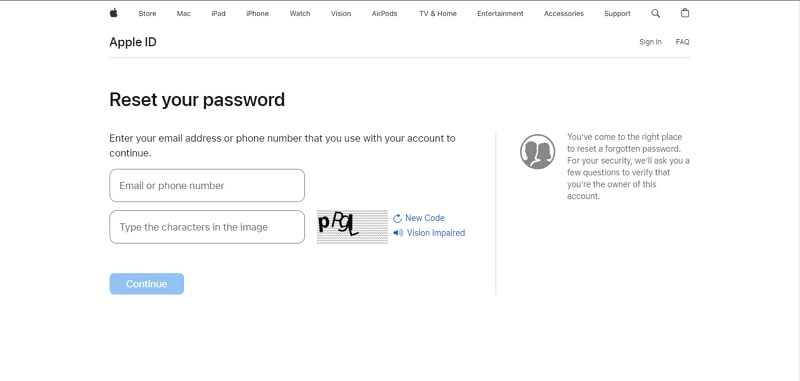
步骤3:输入您的“电话号码”,然后单击“继续”。
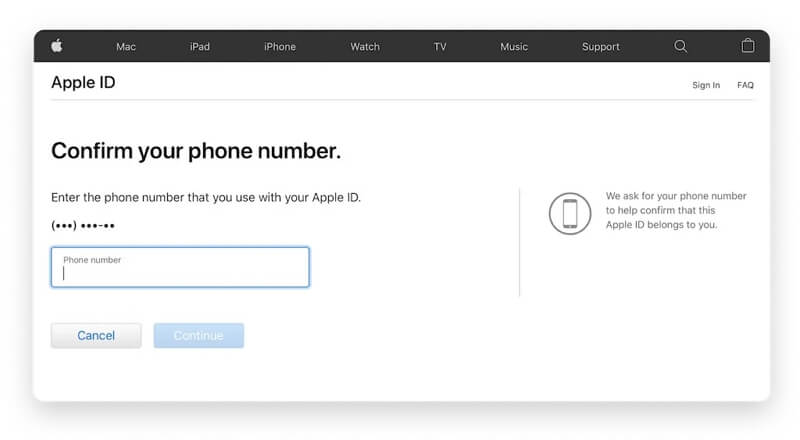
步骤4:通知应显示您可信赖的Apple设备。单击或点击“允许”以授权重置操作。
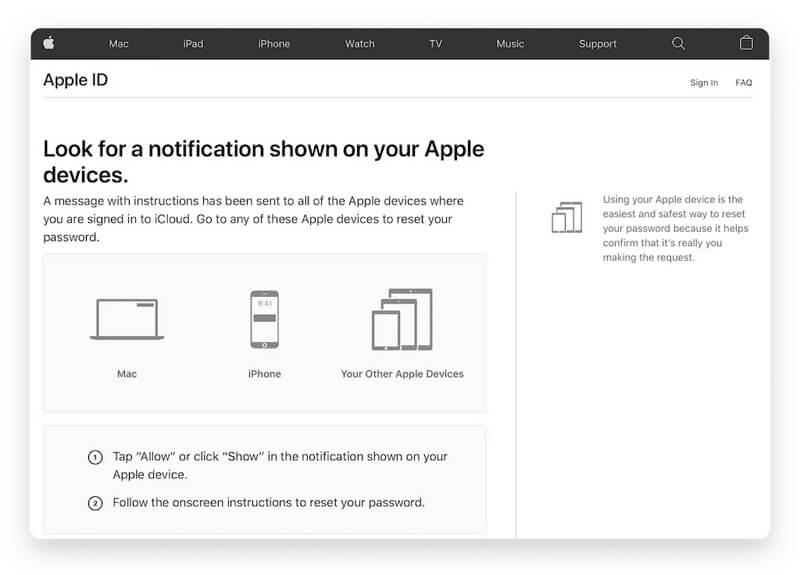
步骤5:最后,输入新密码并重新输入它。然后,单击“更改”以完成操作。
限制
- 您必须具有两因素身份验证。
- 您需要与Apple ID帐户关联的电话号码。
第2部分:无电子邮件重置Apple ID的替代方法
如果您没有ActivatetWo-Factor身份验证或不记得与Apple ID相关的电话号码,请不要惊慌。您也可以不用电子邮件重置Apple ID。请继续阅读以查看这样做的方法。
方法1:使用智能工具的无电子邮件重置Apple ID
当涉及使用智能工具无邮件的情况下重置Apple ID时,Passixy iPhone Unlocker是您的最终解决方案。
Passixy iPhone Unlocker允许您使用简单但强大的功能在几下单击iPhone或iPod中删除Apple ID。它提供用于不同目的的工具,包括Apple ID删除,屏幕时间密码旁路,屏幕锁定旁路,iCloud Activation Lock旁路,iTunes备份加密删除和MDM删除。
使用此工具,您不需要Apple ID或密码即可删除Apple ID或iPhone上的任何锁定。与众不同的是它与所有iPhone版本(包括iOS 17)的高兼容性。此外,对于许多专家和新手来说,它是首选解决方案,因为它可以保证在删除和绕开iPhone锁时获得100%的成功率。
关键功能
- 仅三个步骤轻松地重置Apple ID,删除锁定屏幕密码,删除iCloud激活锁,等等。
- 与所有iPhone,iPad和iPad Touch模型的出色兼容性。
- 在Apple ID删除操作期间和之后保证用户数据隐私。
- 最大程度地保护您的个人数据,并确保无法删除设备上的数据。
下面概述了使用Passixy iPhone Unlocker在没有电子邮件的情况下重置Apple ID的步骤:
步骤1:完成在Mac或PC上安装Passixy iPhone Unlocker后,启动应用程序,然后从可用功能中选择“删除Apple ID”。
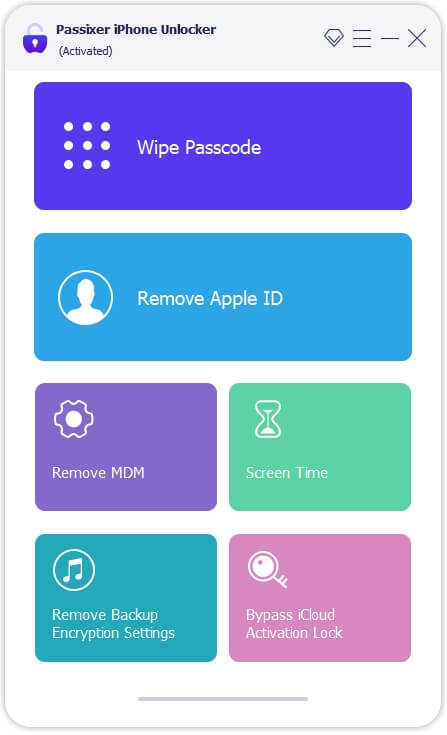
步骤2:将iPhone或iPad连接到计算机,然后单击“开始”按钮以开始从设备中删除Apple ID。
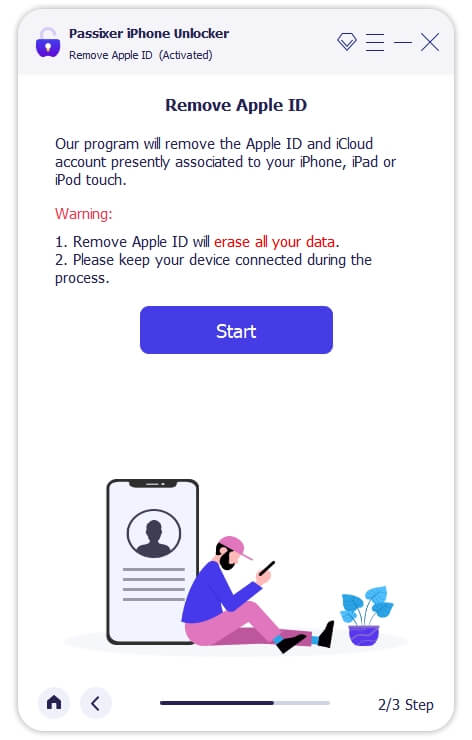
步骤3:最后,给该工具几分钟以完成您的iPhone或iPad中删除Apple ID,而无需电子邮件。
快速注意:
- 如果找到我的功能和双因素身份验证在您的iPhone/iPad上打开,Passixy iPhone Unlocker将立即删除Apple ID。
- 如果找到我的启用,两因素身份验证已关闭,则iPhone将被锁定在激活锁中。您需要首先使用旁路激活锁定功能(还可以将Passixy iPhone Unlocker用于此作业)。
方法2:通过设置/系统首选项重置无电子邮件的Apple ID
您还可以通过iPhone上的设置应用或Mac上的系统首选项重置Apple ID。但是,您需要记住iPhone或Mac密码才能使用此方法。查看以下操作的步骤:
对于iPhone/iPad用户:
步骤1:在iPhone或iPad上启动“设置”应用程序,然后点击Apple ID名称横幅。
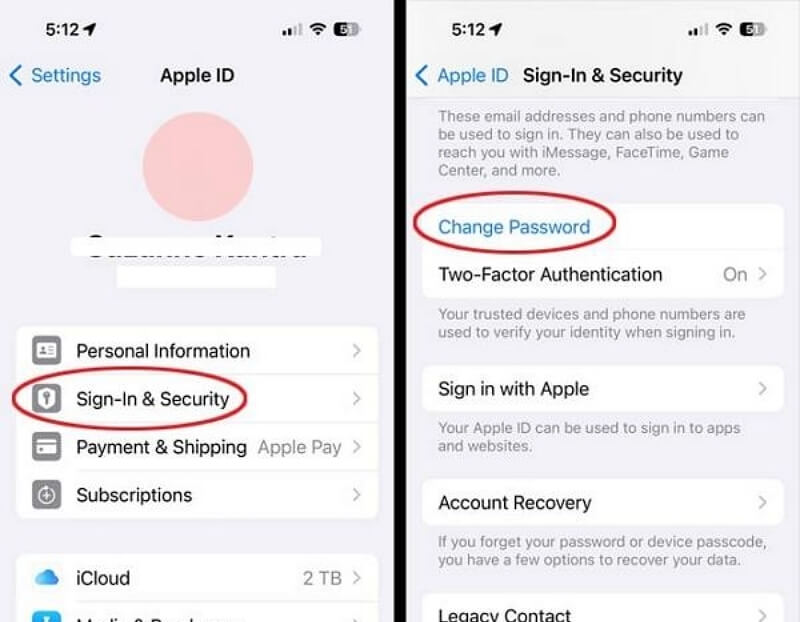
步骤2:点击“密码和安全性”,然后选择“更改密码”。
步骤3:如果iCloud已在iPhone上登录并启用了密码,则要求您输入iPhone或iPad密码。
步骤4:现在,在“新”和“验证”字段中输入新的iCloud密码。然后,点击“更改”以完成操作。
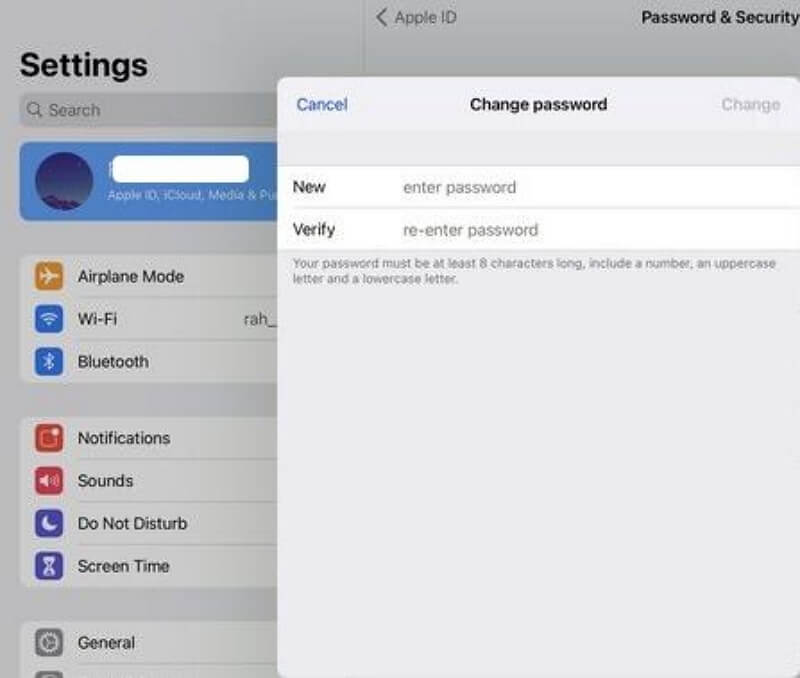
用于Mac用户
步骤1:单击“ Apple菜单”,然后选择“系统首选项”。
步骤2:对于运行MacOS Catalina或更高版本的用户,请单击“ Apple ID”。在Macos Mojave/High Sierra/Sierra上,选择“ iCloud”>“帐户详细信息”>“安全”。
步骤3:选择“密码和安全性”,然后单击“忘记Apple ID或密码?”。然后,按照屏幕上的说明进行。
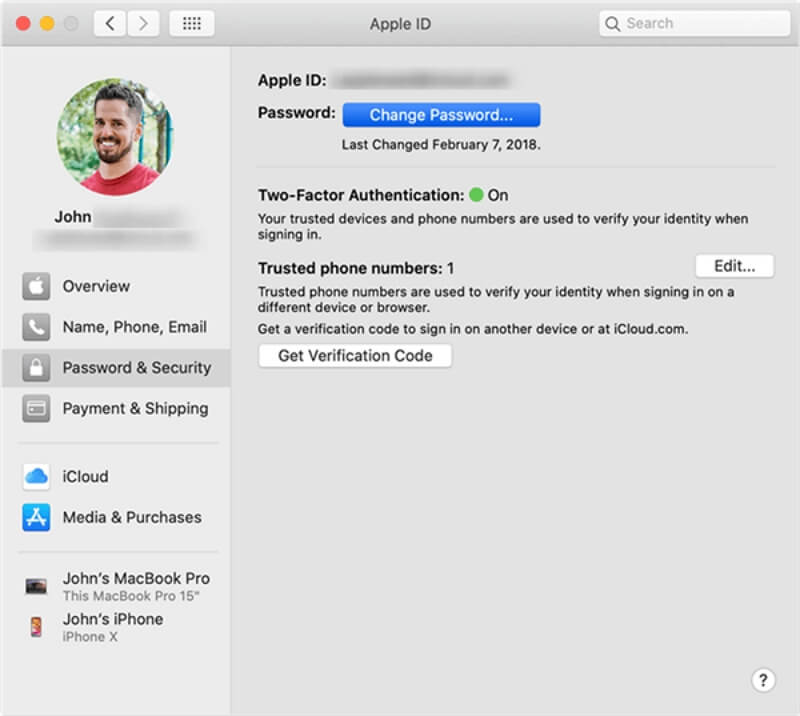
步骤4:最后,单击“更改密码”,然后在相关字段中输入新密码。之后,单击“更改”以完成设置新密码。
热门问题
Q1:为什么我不收到我的Apple ID的密码重置电子邮件?
您可能无法从Apple ID中收到密码重置电子邮件的原因有很多。以下是一些潜在的原因和解决方案:
- 电子邮件位于垃圾文件夹中:密码重置电子邮件可能已被过滤到您的垃圾邮件或垃圾文件夹中。尝试在电子邮件中检查您的垃圾或垃圾邮件文件夹,并确保电子邮件未发送。您可以使用Macube清洁器之类的工具来简化此过程。
- 验证电子邮件地址:仔细检查与您的Apple ID关联的电子邮件地址是正确的。如果不是这样,您可以通过Apple ID帐户管理网站进行更新。
- 等待几分钟:有时,接收电子邮件可能会延迟。建议您等待几分钟,然后再次检查收件箱。
- 联系Apple支持:如果所有其他方法都失败了,请考虑与Apple支持联系以寻求进一步的帮助。他们可以帮助解决问题并确保您重新获得对Apple ID的访问。
Q2:如何找到我的Apple ID已连接到哪个电子邮件?
要了解您的Apple ID已连接的电子邮件,您需要遵循以下步骤:
在您的iPhone,iPad或iPod Touch上,请执行以下操作:
- 转到设置。
- 点击顶部的名字。
- 点击屏幕顶部的Apple ID以查看其详细信息。
- 在“姓名,电话号码,电子邮件”部分下,您应该可以看到与Apple ID关联的电子邮件地址。
但是,如果您在Mac上:
- 单击Apple菜单,然后选择系统首选项。
- 单击Apple ID。
- 您与Apple ID关联的电子邮件地址应在此处显示。
如果您不再访问连接到Apple ID的电子邮件地址,需要重置它。您只需要访问Apple ID帐户页面即可更新您的电子邮件地址。
结论
通过电子邮件重置Apple ID是一个直接的过程,可确保您的帐户安全性。通过遵循本指南中概述的简单步骤,您可以迅速重新获得对Apple服务和设备的访问。但是,如果您不符合使用电子邮件重置Apple ID的要求,则可以轻松地使用Passixy iPhone Unlocker从iPhone中删除Apple ID。
